Utilizar perfis de aprovisionamento de aplicações iOS para impedir que as suas aplicações expirem
Introdução
As aplicações de linha de negócio iOS/iPadOS da Apple atribuídas a iPhones e iPads são criadas com um perfil de aprovisionamento incluído e código assinado com um certificado. Quando a aplicação é executada, o iOS/iPadOS confirma a integridade da aplicação iOS/iPadOS e impõe as políticas definidas pelo perfil de aprovisionamento. Ocorrem as seguintes validações:
- Integridade do ficheiro de instalação – o iOS/iPadOS compara os detalhes da aplicação com a chave pública do certificado de assinatura empresarial. Se forem diferentes, o conteúdo da aplicação poderá ter sido alterado e a aplicação não pode ser executada.
- Imposição de capacidades – o iOS/iPadOS tenta impor as capacidades da aplicação a partir do perfil de aprovisionamento empresarial (não dos perfis de aprovisionamento de programadores individuais) que estão no ficheiro de instalação da aplicação (.ipa).
Normalmente, o certificado de assinatura empresarial que utiliza para assinar aplicações dura três anos. No entanto, o perfil de aprovisionamento expira após um ano. Embora o certificado ainda seja válido, Intune fornece-lhe as ferramentas para atribuir proativamente um novo perfil de aprovisionamento a dispositivos que tenham aplicações prestes a expirar. Depois de o certificado expirar, tem de assinar novamente a aplicação com um novo certificado e incorporar um novo perfil de aprovisionamento com a chave do novo certificado.
Enquanto administrador, pode incluir e excluir grupos de segurança para atribuir a configuração de aprovisionamento de aplicações iOS/iPadOS. Por exemplo, pode atribuir uma configuração de aprovisionamento de aplicações iOS/iPadOS a Todos os Utilizadores, mas excluir um grupo executivo.
Como criar um perfil de aprovisionamento de aplicações móveis iOS
Selecione Aplicações perfisde aprovisionamento de aplicações>> iOSCriar perfil.
Na página Conceitos Básicos, adicione os seguintes valores:
- Nome – indique um nome para este perfil de aprovisionamento móvel.
- Descrição – opcionalmente, forneça uma descrição para a política.
-
Carregar ficheiro de perfil – selecione Abrir ícone e, em seguida, selecione um ficheiro apple Mobile Configuration Profile (com a extensão
.mobileprovision) que transferiu a partir do site apple developer.
A data de Expiração será preenchida a partir de um valor no ficheiro Apple Mobile Configuration Profile que adicionou acima.
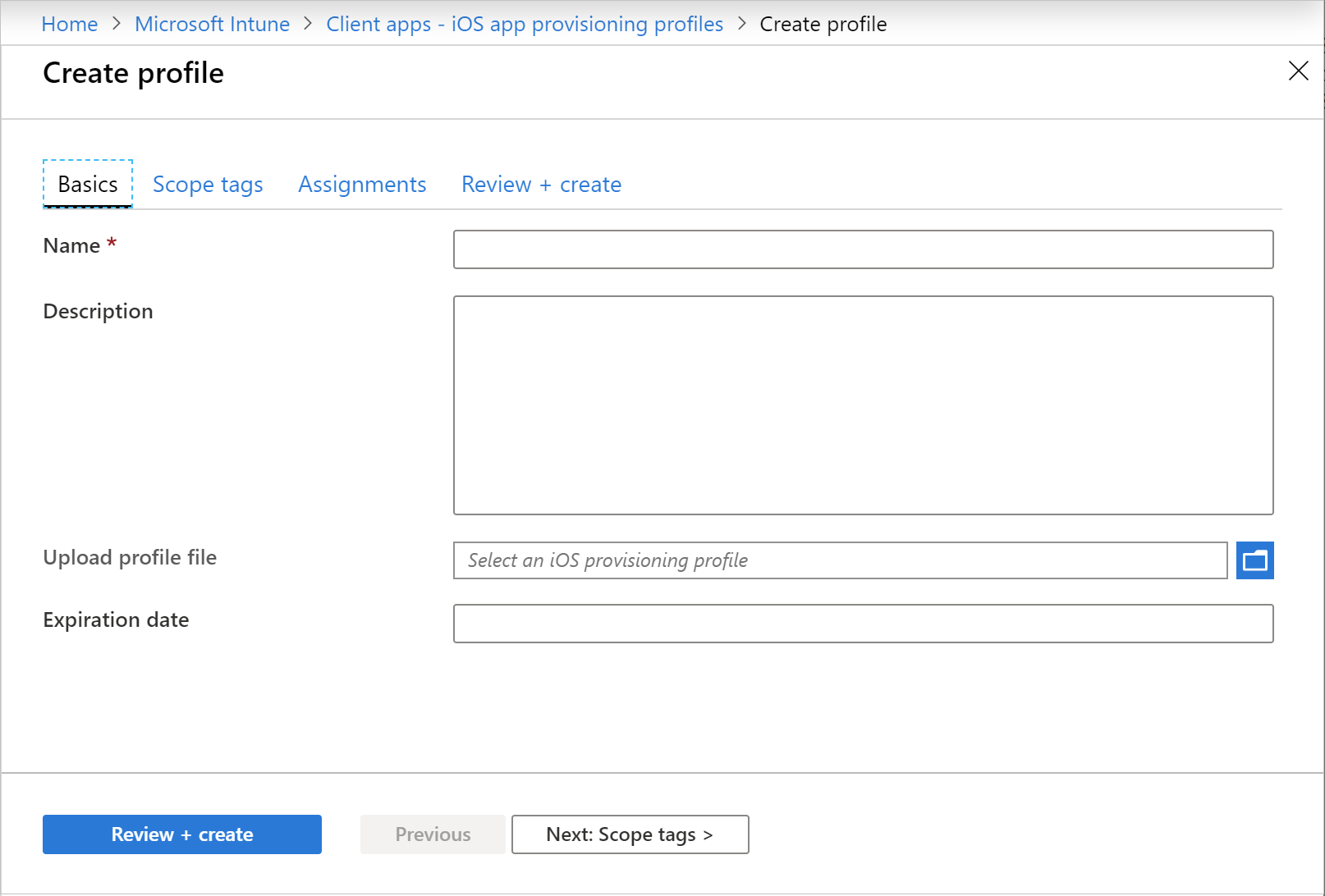
Clique em Seguinte: Etiquetas de âmbito.
Na página Etiquetas de âmbito, opcionalmente, pode configurar etiquetas de âmbito para determinar quem pode ver o perfil de aprovisionamento de aplicações iOS/iPadOS no Intune. Para obter mais informações sobre marcas de escopo, veja o artigo Usar controle de acesso baseado em função e marcas de escopo para TI distribuída.Clique Próximo: Atribuições.
A página Atribuições permite-lhe atribuir o perfil a utilizadores e dispositivos. É importante ter em atenção que pode atribuir um perfil a um dispositivo, quer o dispositivo seja ou não gerido por Intune.Clique Próximo: Analisar + criar para analisar os valores que digitou no seu perfil.
Quando terminar, clique em Criar para criar o perfil de aprovisionamento de aplicações iOS/iPadOS no Intune.
Próximas etapas
Atribua o perfil aos dispositivos iOS/iPadOS necessários. Para obter mais informações, utilize os passos em Como atribuir perfis de dispositivo.